
LINE 已經是我們每天不可或缺的聊天通訊 App,讓我們得以輕鬆地跟家人、朋友傳訊息和通話,而 LINE 也不時推出實用的新功能,想使用新功能的話,通常都需要在電腦更新 LINE 程式或在手機更新 LINE App 才能使用。
本篇教學會教你如何更新 LINE 電腦版的應用程式,也會教你如何在 iOS 上開啟自動更新功能,讓你的 LINE App 自動更新。
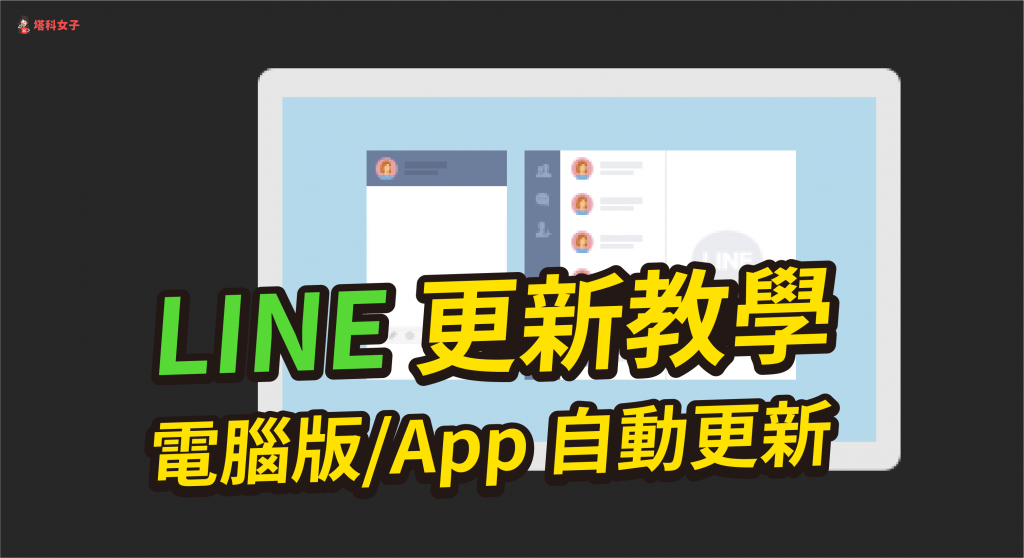
LINE 電腦版更新
要更新 LINE 電腦版相當簡單,請開啟 LINE 應用程式後,點選左下角的「⋯」,然後選擇「設定」。
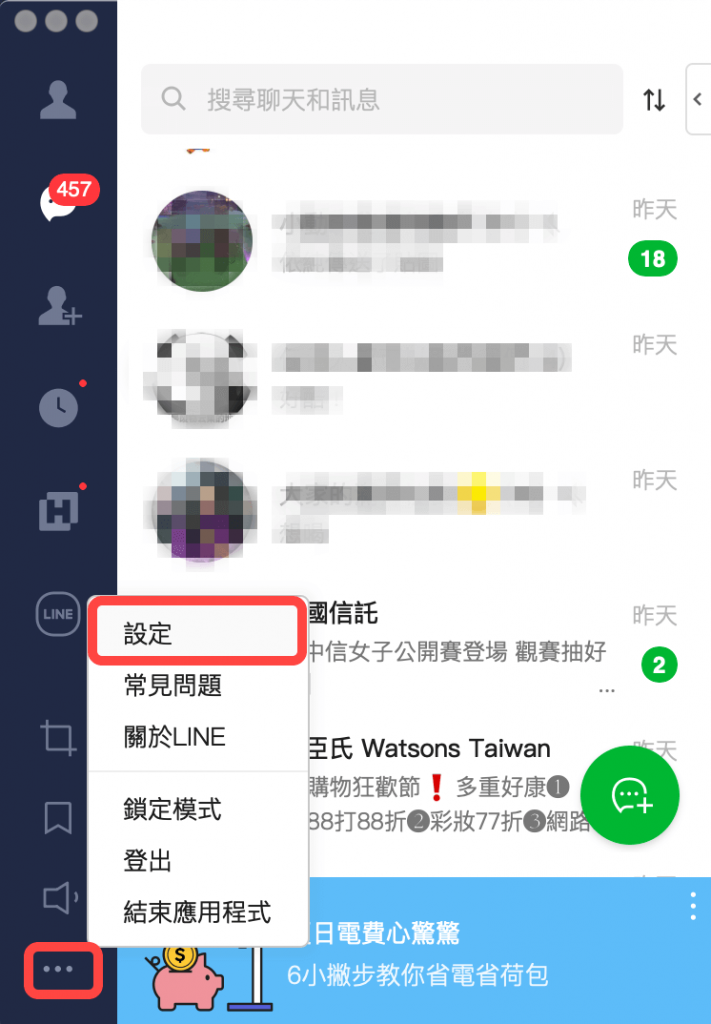
關於 LINE
開啟「設定」後,切換到「關於 LINE」,這邊可以查看目前的 LINE 版本及更新資訊,而如果你是 Mac 用戶的話,點選右上角的「前往 App Store」。
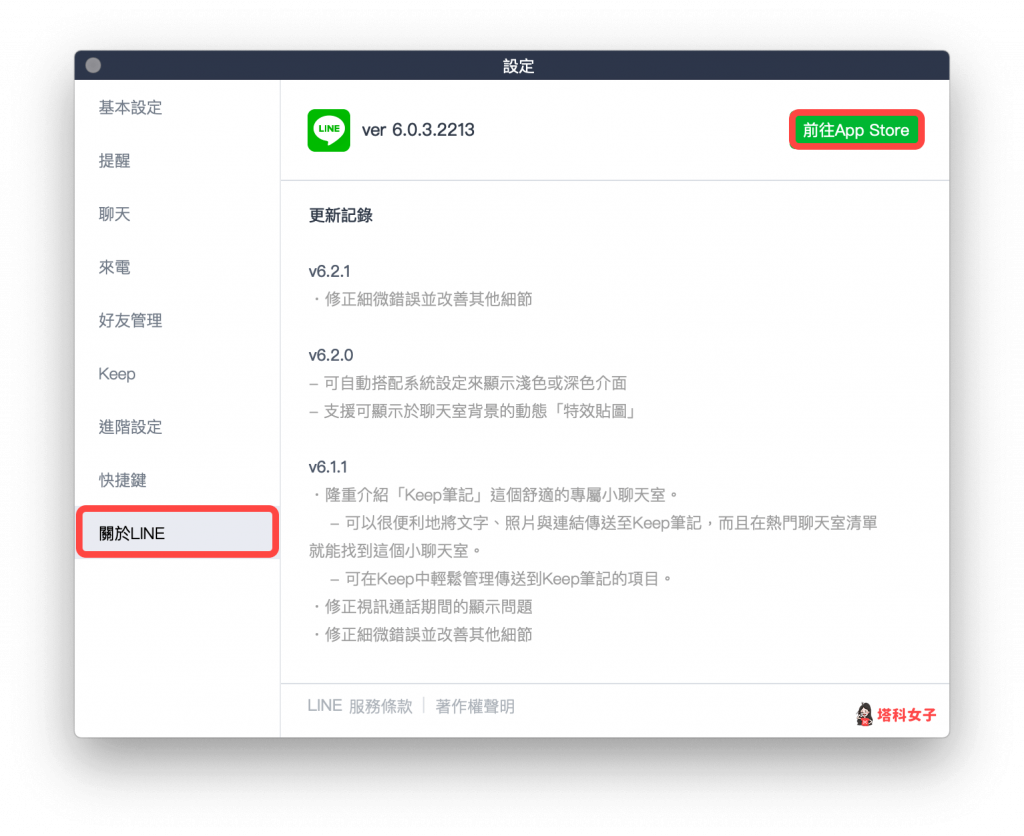
更新
接著就會開啟 App Store,點選「更新」後即可開始更新 LINE 電腦版囉。
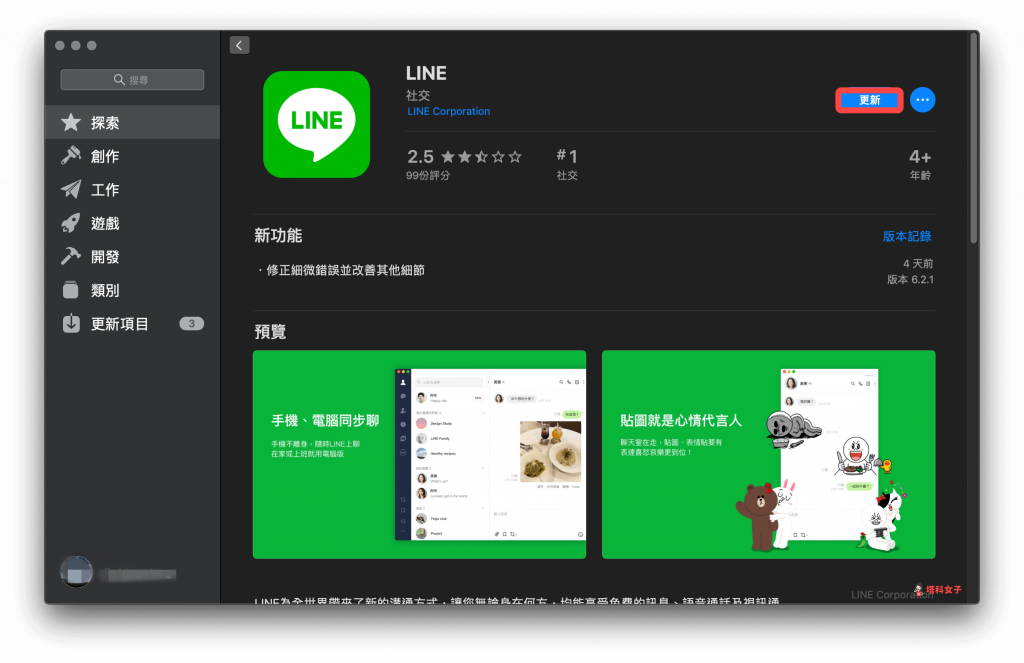
LINE App 自動更新
在 iPhone 上要手動更新 LINE 的話只要開啟 App Store 即可更新,但如果你覺得手動更新太麻煩,希望它能自動更新的話,那麼當然也是可以的,請依照下方路徑來設定 App 自動更新:
- 「設定」>「Apple ID」>「iTunes 與 App Store」
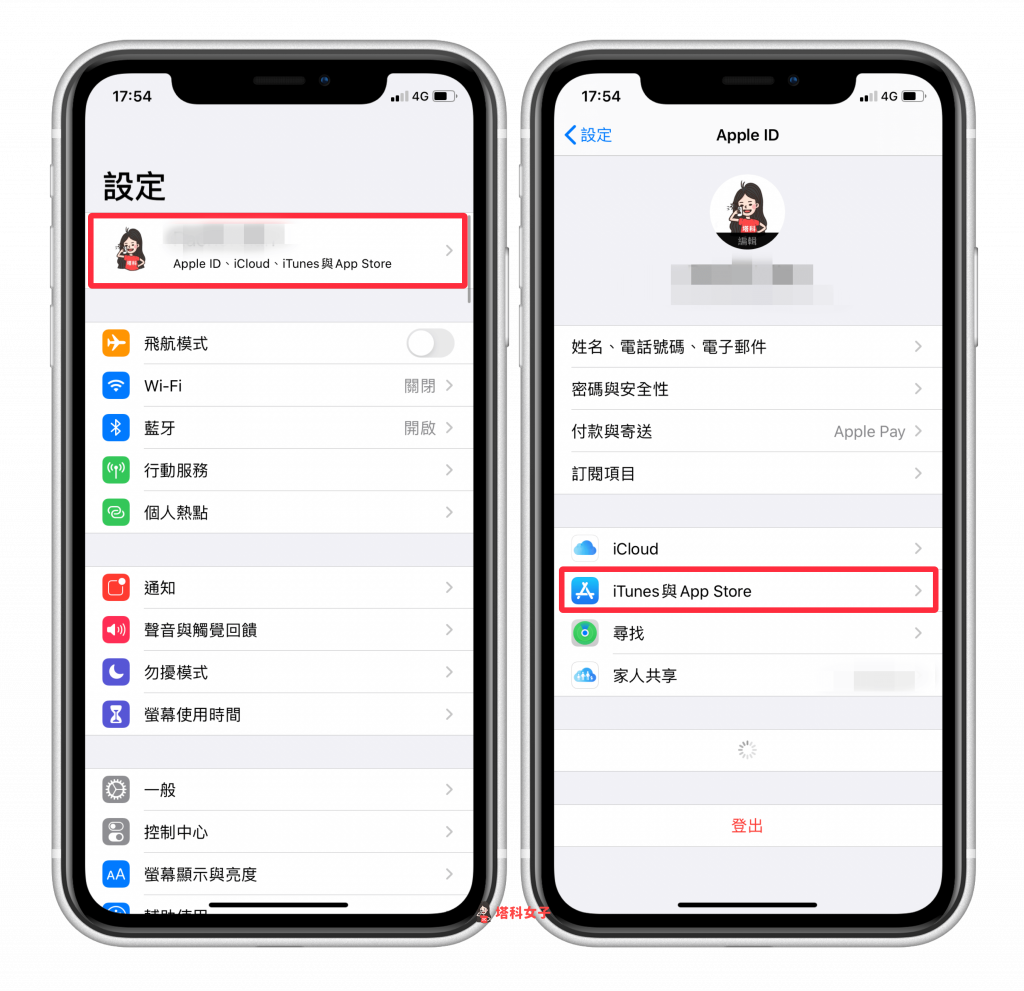
App 更新項目
在這邊啟用「App 更新項目」,這樣一來,只要 App 有可用的新更新,它就會自動更新了!但要注意的是,開啟這功能後,所有的 App 都會自動更新,目前 Apple 還沒有提供單一 App 自動更新的功能。
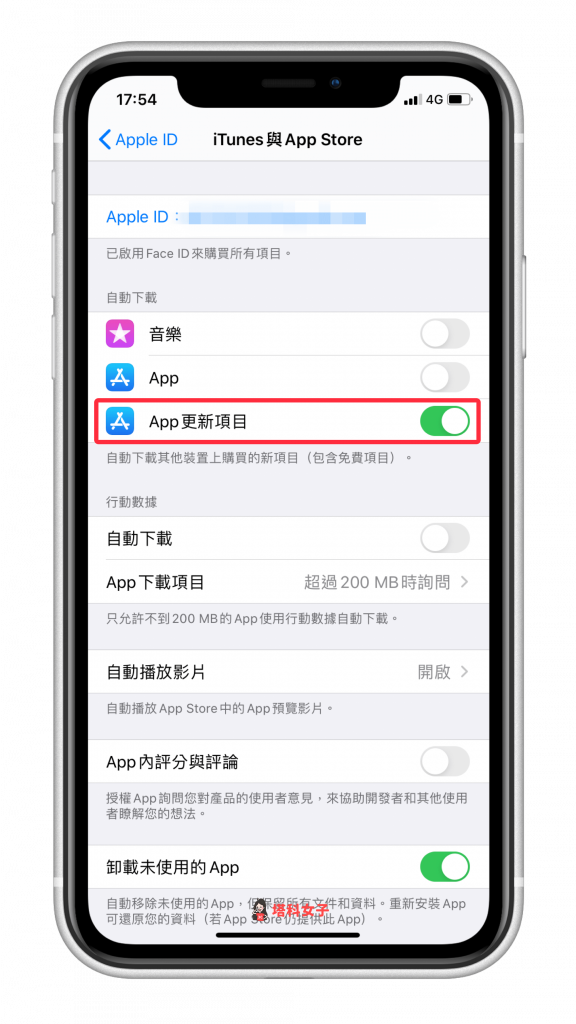
總結
當你下次看到 LINE 電腦版推出更新時,就能依照本文的教學來手動更新 LINE 程式;而在手機 App 方面,如果你覺得每次都要手動更新 LINE App 很麻煩的話,也能依照上方的教學去設定,讓 iPhone 啟用 App 自動更新功能喔。
